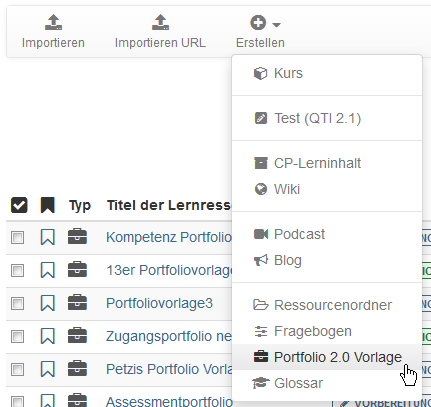Für ein vom Lehrenden gesteuertes Assessment-Portfolio, das beispielsweise im Rahmen von OLAT Kursen eingesetzt wird, benötigt man als erstes eine Portfoliovorlage.
Die "Portfolio 2.0 Vorlage" ist eine Lernressource, die wie alle Lernressourcen im "Autorenbereich" erstellt und eingerichtet wird. Die folgenden Schritte beschreiben, wie eine Portfolio Vorlage erstellt wird.
| Portfolio Vorlage erstellen | ||
|---|---|---|
| 1 | Gehen Sie in den Autorenbereich und klicken Sie unter „Meine Einträge“ auf die Option "Erstellen". Wählen Sie in der erscheinenden Lernressourcen Liste "Portfolio 2.0 Vorlage" aus. | |
| 2 | Geben Sie den Titel der Lernressource ein und klicken Sie auf "Erstellen". | |
| 3 | Es erscheint das Dialogfenster "Informationen", das sie bei Bedarf weiter ausfüllen können. | |
| 4 | Im Tab "Einstellungen" können weitere Konfigurationen des Portfolios vorgenommen werden. Hierzu gehören:
| |
| 5 | Auch die weiteren Tabs Metadaten, Freigabe, Katalog und Einstellungen können weiter eingerichtet werden | |
Anschließend die Ansicht über das X rechts oben schliessen oder in der Bread-Crumb-Leiste auf den Titel der gerade erstellten Portfolio Vorlage klicken. Nun kann mit der Bearbeitung der Portfolio Vorlage begonnen werden. | ||
Um eine erstellte und eingerichtete Portfolio 2.0 Vorlage in einen OpenOLAT Kurs einzubinden fügen sie ihrem Kurs den Kursbaustein Portfolioaufgabe hinzu.